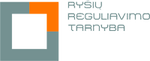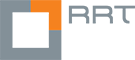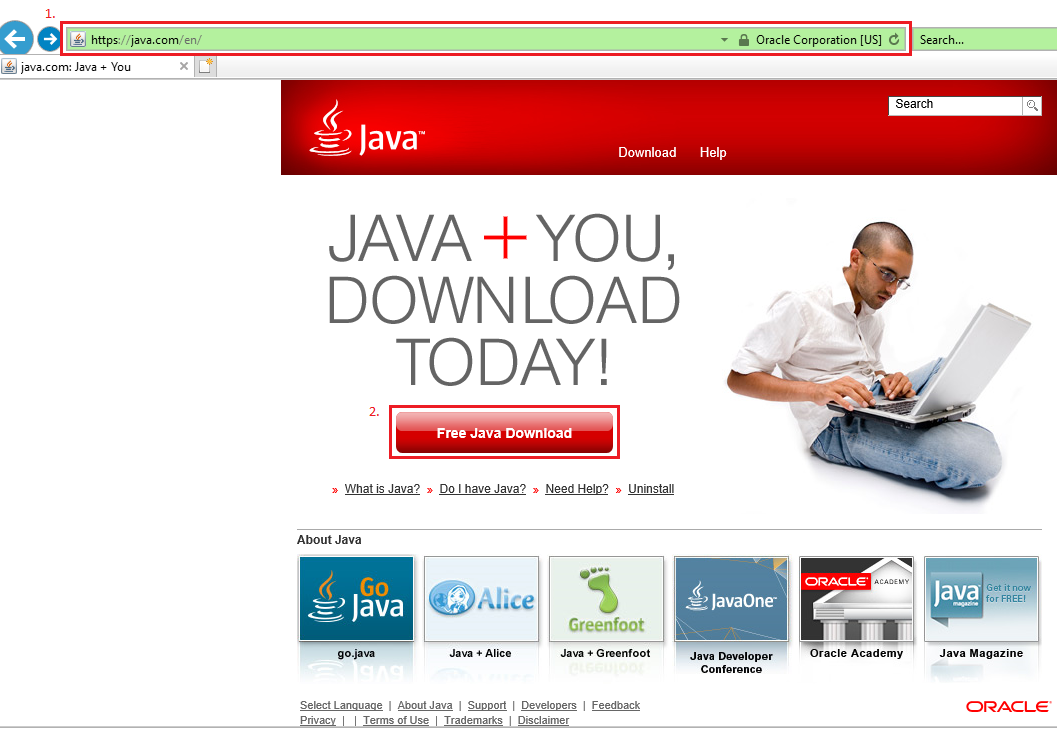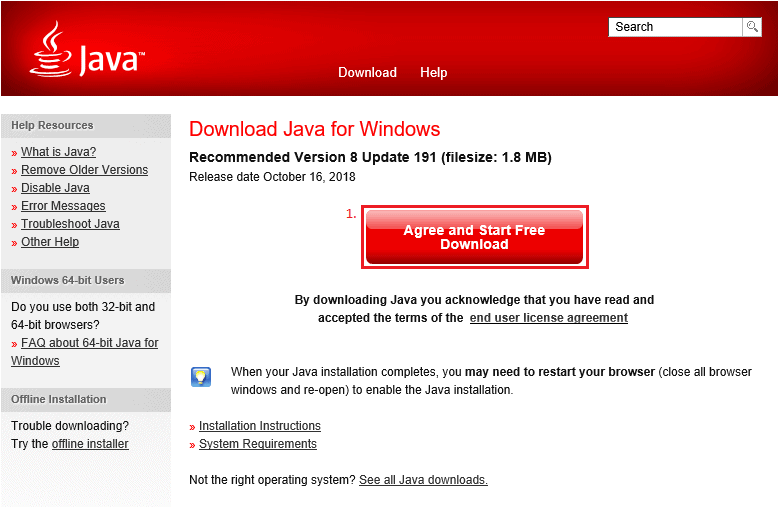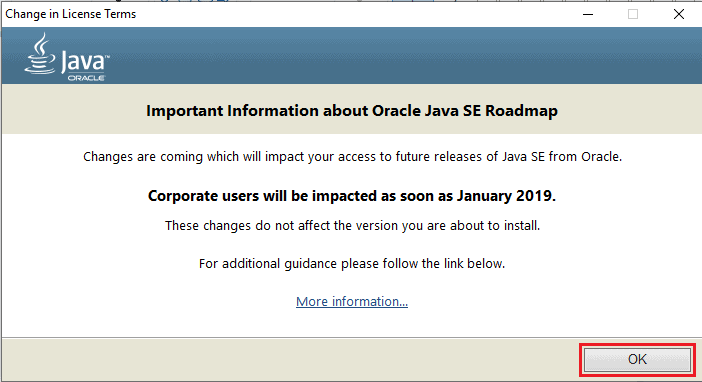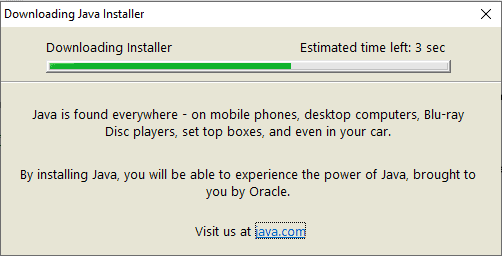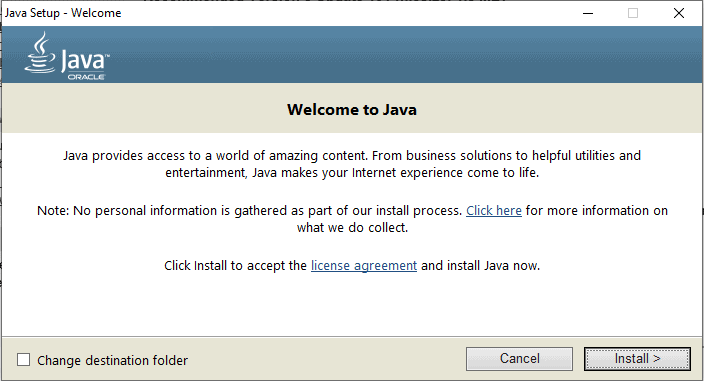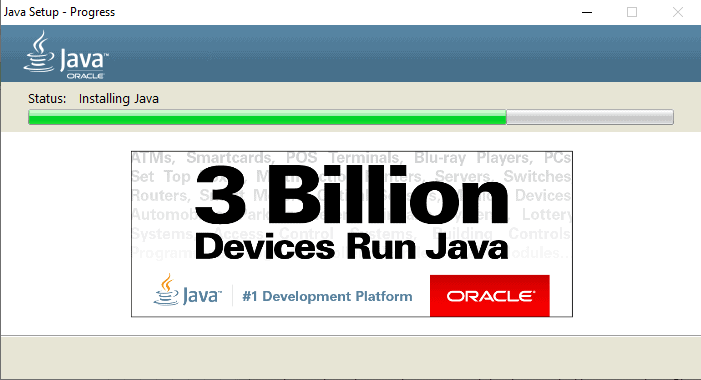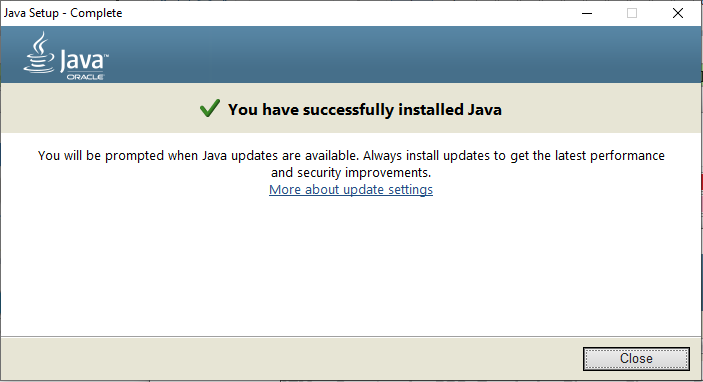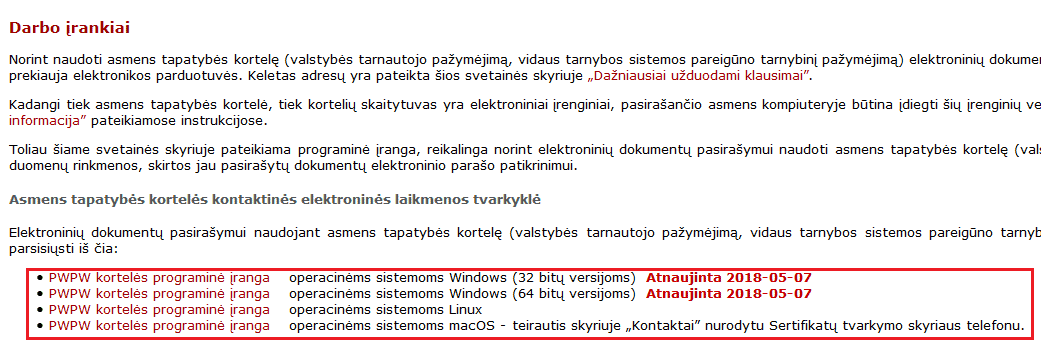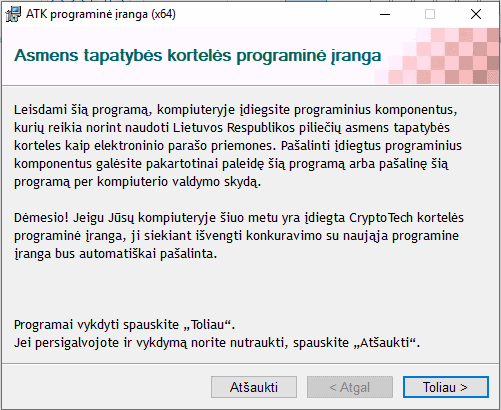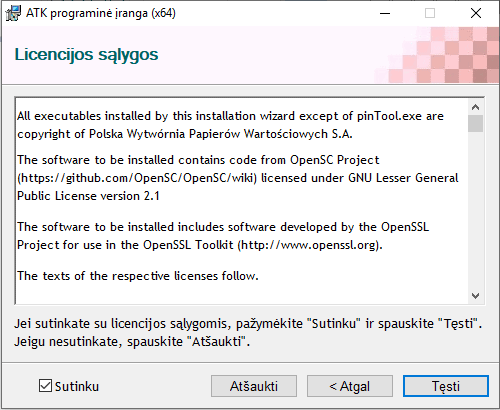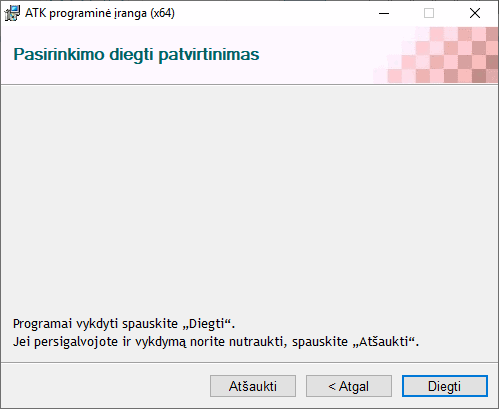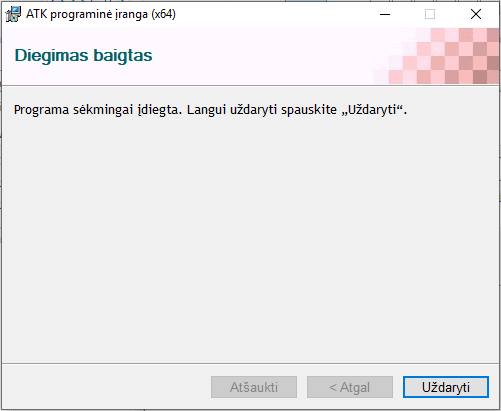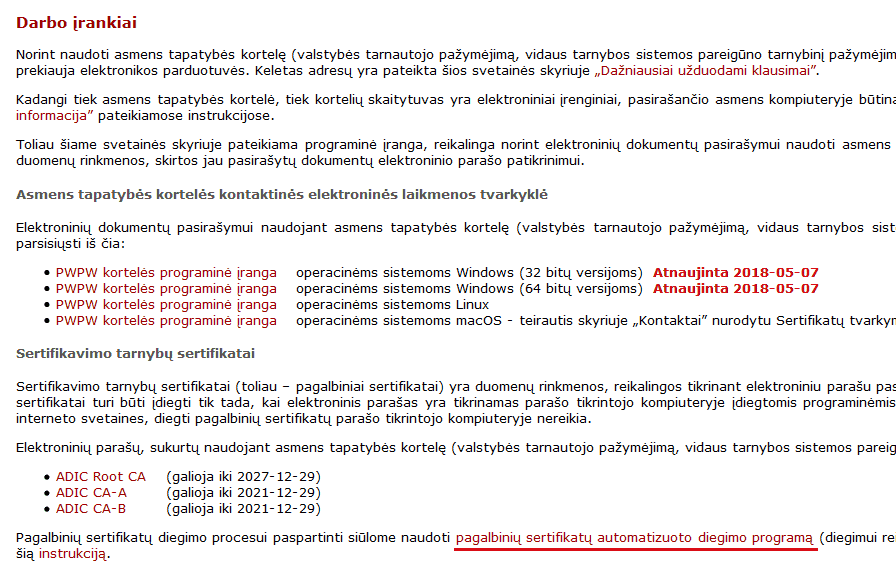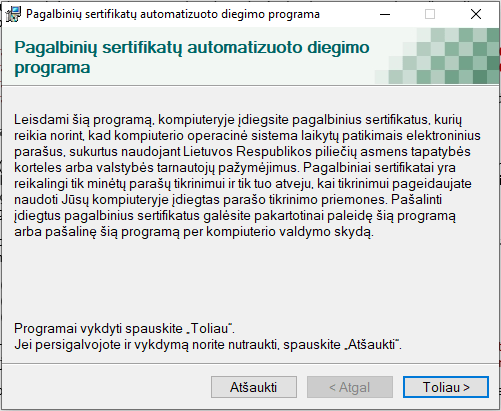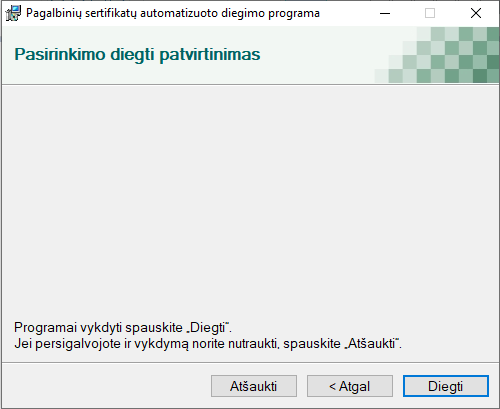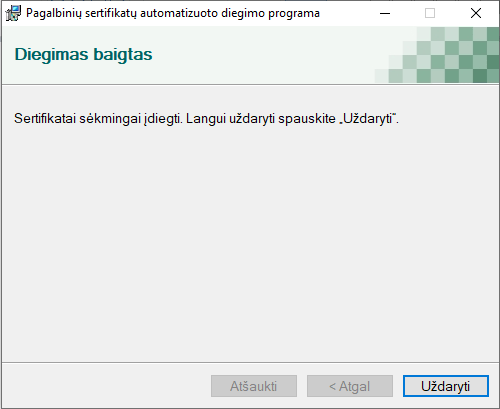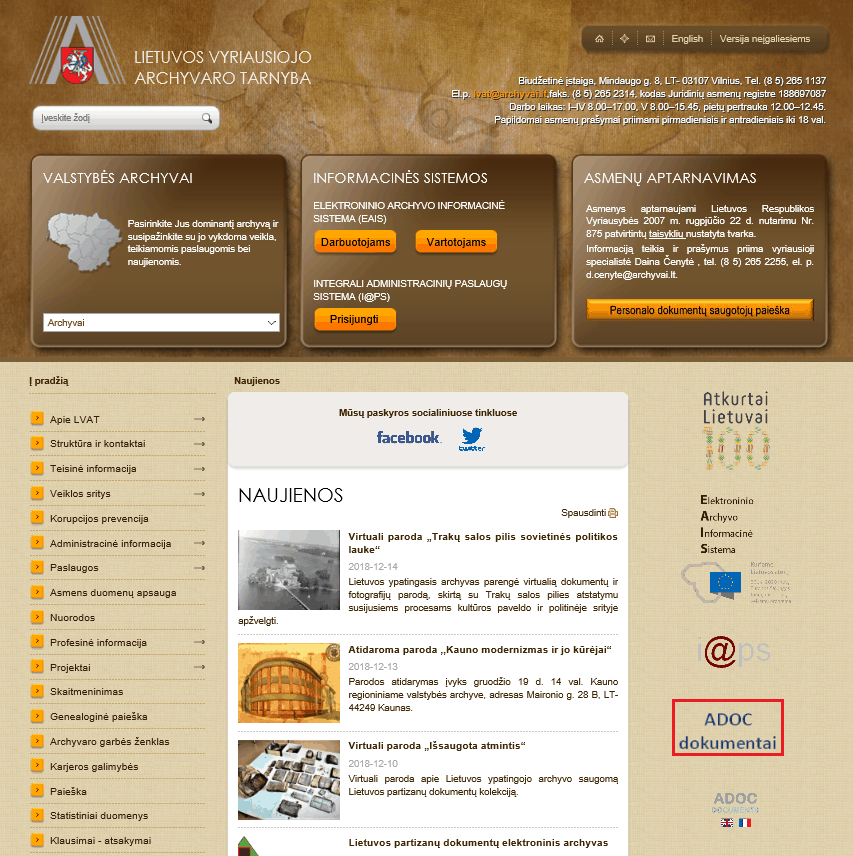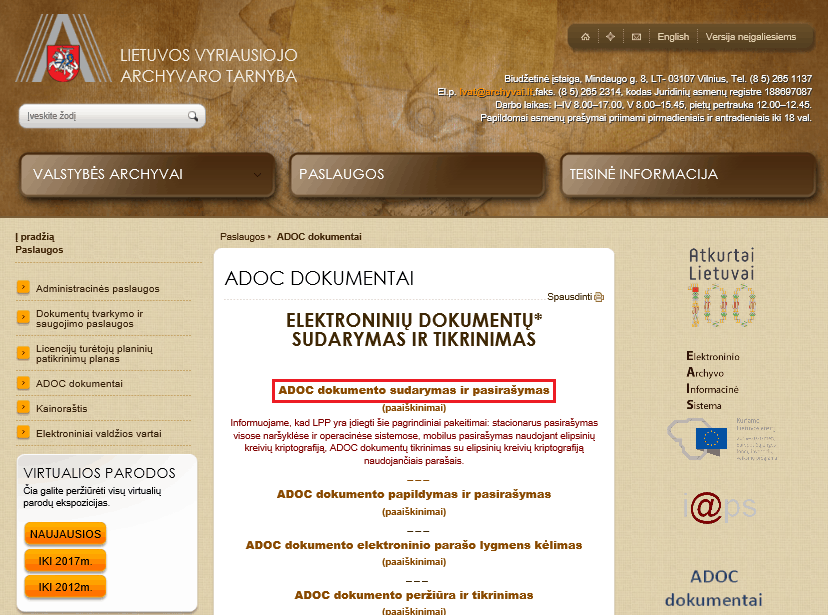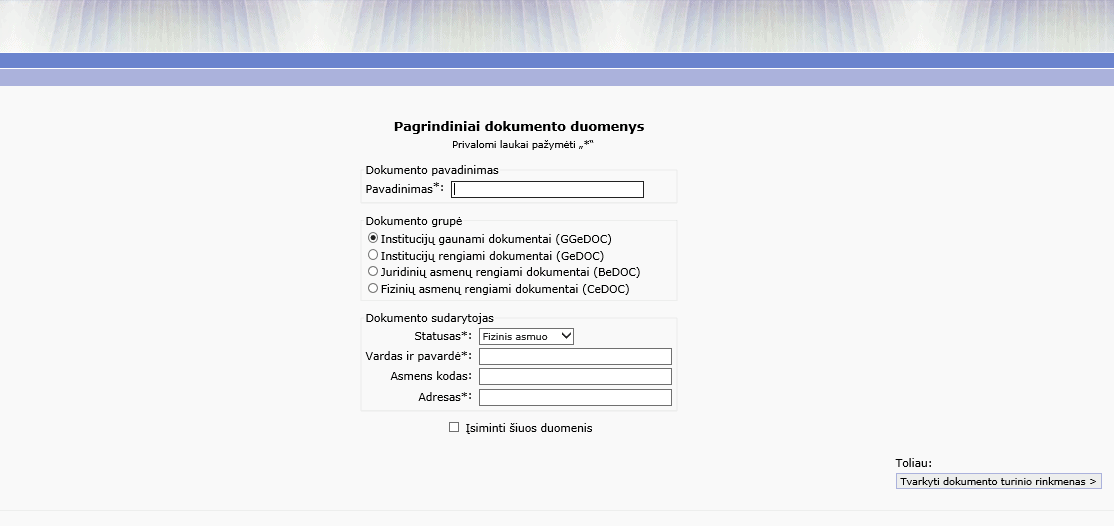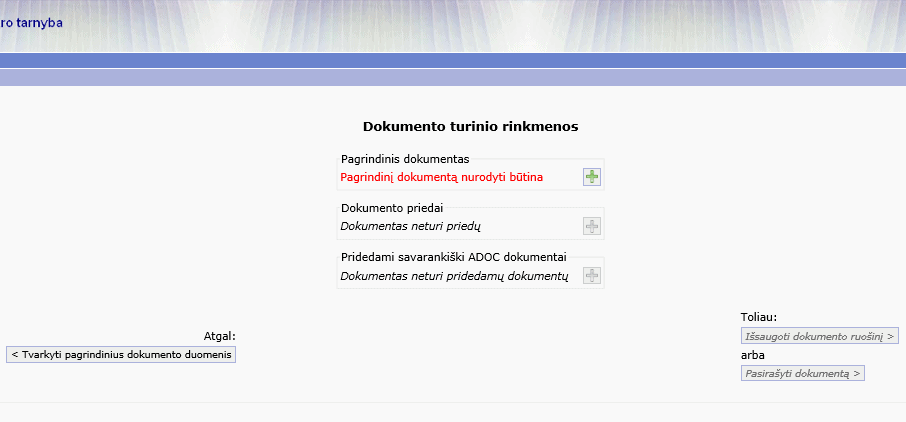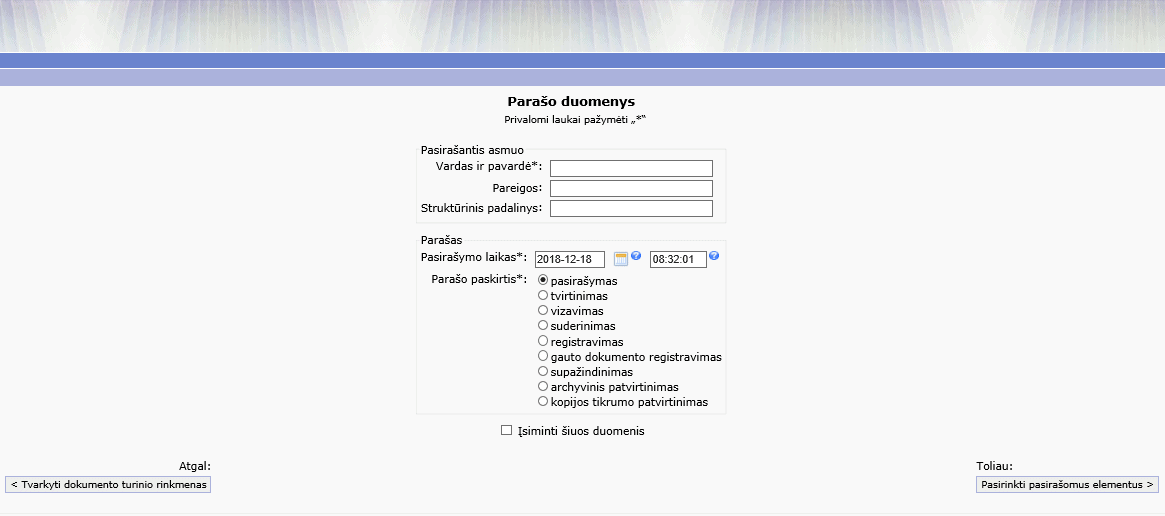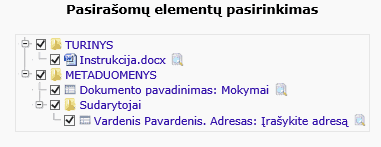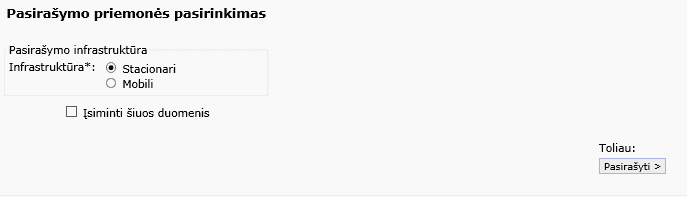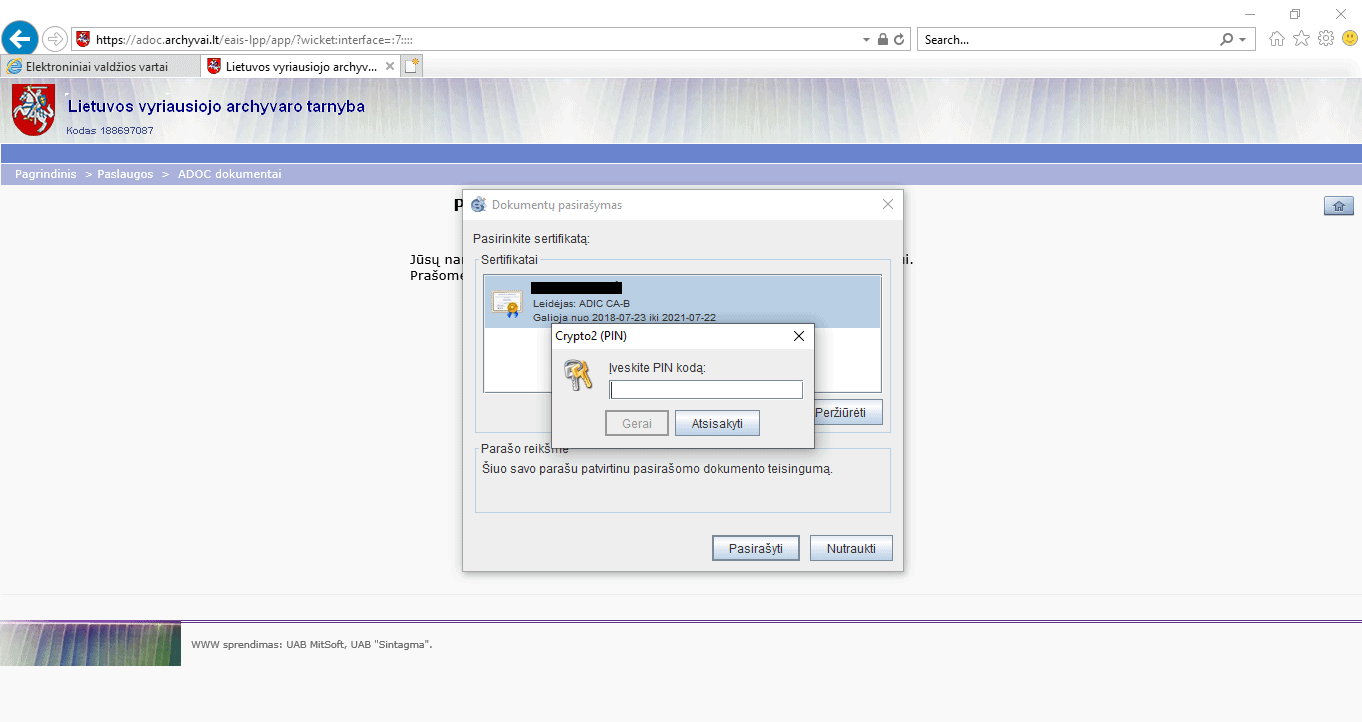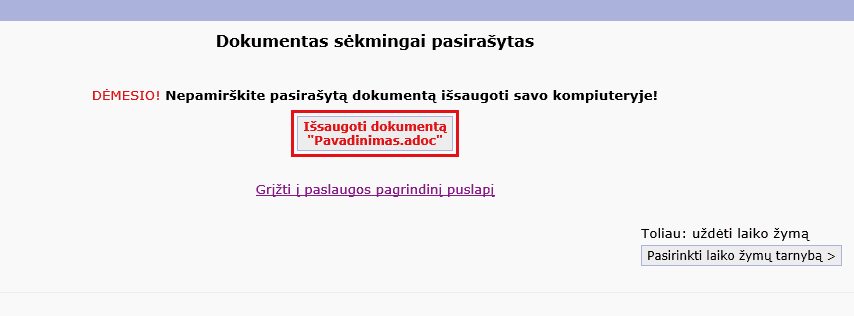Pasirašymo elektroniniu
parašu instrukcijos
Instrukcijos
Elektroninis parašas
Asmuo, turintis kvalifikuoto elektroninio parašo priemonę, elektroniniu parašu gali pasirašyti elektroninius dokumentus, kurie turės tokią pat teisinę galią, kaip ir pasirašyti ranka (pvz., teikdamas prašymus ar skundus valstybinėms įstaigoms, sudarydamas sutartis). Taip pat elektroniniu parašu galima pasirašyti ir naudojantis įvairiomis elektroninių paslaugų sistemomis, tokiomis kaip:
- Elektroniniai valdžios vartai
- VĮ Registrų centro klientų savitarna
- Nekilnojamojo turto kadastras ir registras
- Juridinių asmenų registras
- Adresų registras
- Elektroninė gyventojų aptarnavimo sistema EGAS
- Elektroninių pažymėjimų tvarkymo sistema EPTS
- ir daug kitų…
Pasirašant bus reikalingas PIN kodas, įsitikinkite, kad jį turite. Taip pat būtina, kad Jūsų elektroninio parašo sertifikatas dar galiotų. Norint naudotis sertifikatu, jį reikia atnaujinti kas 3 metus.
Nurodymai
Pasiruošę kompiuterį, galėsite pasirašyti elektroninį dokumentą.
Java diegimas
Naršyklėje atsidarome www.java.com (1.) tinklapį. Spaudžiame „Free Java Download“.
Paspasuskite „Agree and Start Free Download“ (1.)
Atsidariusiame lange „Change in License Terms“ spaudžiame „OK“.
Pradedamas programos parsiuntimas.
Lange „Java Setup – Welcome“ paspaudžiame „Install“.
Pradedama diegti Java programa.
Pasibaigus diegimui spaudžiame „Close“.
Asmens tapatybės kortelės nuskaitymo PĮ diegimas
Interneto naršyklėje atidarykite www.nsc.vrm.lt/downloads.htm tinklapį ir pasirenkame PWPW kortelės programinę įrangą pagal Jūsų turimą operacinę sistemą.
Paspaudus ant nuorodos ir pasirodžius pasirinkimų juostai spauskite „Run“.
Atsidarius programos diegimo langui, paspaudžiame „Toliau“.
Perskaitome programos licencijos sąlygas, varnele pažymime „Sutinku“ ir spaudžiame „Tęsti“. Kitame lange „Diegti“, dar kitame „Uždaryti“.
Asmens tapatybės kortelės pagalbiniai sertifikatai:
Norint įsidiegti pagalbinius sertifikatus paspauskite ant nuorodos „pagalbinių sertifikatų automatizuoto diegimo programa“.
Paspaudus ant nuorodos ir pasirodžius pasirinkimų juostai spauskite „Run“.
Atsidarius programos diegimo langui, paspaudžiame „Toliau“. Kitame lange „Diegti“, dar kitame „Uždaryti“.
Kaip pasirašyti dokumentą elektroniniu parašu?
Įdėkite asmens tapatybės kortelę į kortelių skaitytuvą, o tada skaitytuvą su įdėta asmens tapatybės kortele įjunkite į kompiuterio USB lizdą.
Pasirašyti el. parašu galima www.archyvai.lt, www.epaslaugos.lt ir t.t.
Atsidarykite Lietuvos vyriausiojo archyvaro tarnybos internetinį puslapį (www.archyvai.lt). Tinklapio trečiame stulpelyje susiraskite „ADOC dokumentai“ ir paspauskite.
Atidarius puslapį pasirinkite „ADOC dokumento sudarymas ir pasirašymas“.
Suveskite prašomus duomenis. Jei dokumentą siųsite valstybinei institucijai, pasirinkite „Institucijų gaunami dokumentai“, jei dokumentas bus sudaromas tarp dviejų fizinių asmenų – „Fizinių asmenų rengiami dokumentai“. Paspauskite „Tvarkyti dokumento turinio rinkmenas“.
Įkelkite pagrindinį pasirašomą dokumentą. Jei yra dokumento priedai, pridėkite juos žemiau. Paspauskite „Pasirašyti dokumentą“.
Įrašykite savo vadą ir pavardę. Pasirinkite parašo paskirtį ir paspauskite „Pasirinkti pasirašomus elementus“.
Pažymėkite visus pasirašomus elementus. Paspauskite „Pasirinkite pasirašymo priemonę“.
Paspauskite „Pasirašyti“.
Įveskite asmens tapatybės korteles PIN kodą, paspauskite „Gerai“.
Paspauskite „Išsaugoti dokumentą ….adoc“.
Paspaudus ant nuorodos ir pasirodžius pasirinkimų juostai spauskite „Save“.
Nurodymai
Pasiruošę kompiuterį, galėsite pasirašyti elektroninį dokumentą.
Java diegimas
Naršyklėje atsidarome www.java.com (1.) tinklapį. Spaudžiame „Free Java Download“.
Paspasuskite „Agree and Start Free Download“ (1.)
Atsidariusiame lange „Change in License Terms“ spaudžiame „OK“.
Pradedamas programos parsiuntimas.
Lange „Java Setup – Welcome“ paspaudžiame „Install“.
Pradedama diegti Java programa.
Pasibaigus diegimui spaudžiame „Close“.
Asmens tapatybės kortelės nuskaitymo PĮ diegimas
Interneto naršyklėje atidarykite www.nsc.vrm.lt/downloads.htm tinklapį ir pasirenkame PWPW kortelės programinę įrangą pagal Jūsų turimą operacinę sistemą.
Paspaudus ant nuorodos ir pasirodžius pasirinkimų juostai spauskite „Run“.
Atsidarius programos diegimo langui, paspaudžiame „Toliau“.
Perskaitome programos licencijos sąlygas, varnele pažymime „Sutinku“ ir spaudžiame „Tęsti“. Kitame lange „Diegti“, dar kitame „Uždaryti“.
Asmens tapatybės kortelės pagalbiniai sertifikatai:
Norint įsidiegti pagalbinius sertifikatus paspauskite ant nuorodos „pagalbinių sertifikatų automatizuoto diegimo programa“.
Paspaudus ant nuorodos ir pasirodžius pasirinkimų juostai spauskite „Run“.
Atsidarius programos diegimo langui, paspaudžiame „Toliau“. Kitame lange „Diegti“, dar kitame „Uždaryti“.
Kaip pasirašyti dokumentą elektroninių parašų?
Įdėkite asmens tapatybės kortelę į kortelių skaitytuvą, o tada skaitytuvą su įdėta asmens tapatybės kortele įjunkite į kompiuterio USB lizdą.
Pasirašyti el. parašu galima www.archyvai.lt, www.epaslaugos.lt ir t.t.
Atsidarykite Lietuvos vyriausiojo archyvaro tarnybos internetinį puslapį (www.archyvai.lt). Tinklapio trečiame stulpelyje susiraskite „ADOC dokumentai“ ir paspauskite.
Atidarius puslapį pasirinkite „ADOC dokumento sudarymas ir pasirašymas“.
Suveskite prašomus duomenis. Jei dokumentą siųsite valstybinei institucijai, pasirinkite „Institucijų gaunami dokumentai“, jei dokumentas bus sudaromas tarp dviejų fizinių asmenų – „Fizinių asmenų rengiami dokumentai“. Paspauskite „Tvarkyti dokumento turinio rinkmenas“.
Įkelkite pagrindinį pasirašomą dokumentą. Jei yra dokumento priedai, pridėkite juos žemiau. Paspauskite „Pasirašyti dokumentą“.
Įrašykite savo vadą ir pavardę. Pasirinkite parašo paskirtį ir paspauskite „Pasirinkti pasirašomus elementus“.
Pažymėkite visus pasirašomus elementus. Paspauskite „Pasirinkite pasirašymo priemonę“.
Paspauskite „Pasirašyti“.
Įveskite asmens tapatybės korteles PIN kodą, paspauskite „Gerai“.
Paspauskite „Išsaugoti dokumentą ….adoc“.
Paspaudus ant nuorodos ir pasirodžius pasirinkimų juostai spauskite „Save“.